Pokud jste četli náš článek Obrázky a galerie ve WordPress, možná vám neuniklo, že se v něm okrajově zmiňujeme o možnosti nahrávat do tohoto redakčního systému různé typy souborů a v Knihovně médií je následně třídit podle druhu. Kromě obrázků umí WordPress pracovat zejména s audio soubory a dále pak s video soubory a různými dokumenty (texty, tabulky, prezentace). V tomto článku se na práci s různými médii podíváme důkladně.
Nejprve se podíváme na Knihovnu médií a na nahrávání souborů jako takové. Tato část je totiž pro všechny druhy médií totožná. Následně se budeme věnovat jednotlivým druhům souborů.
Nahrávání nových médií
Soubory se spravují v administraci v sekci Média, ale nahrát je můžete i přímo při tvorbě nového příspěvku, což se hodí zejména při práci s obrázky. Soubory se v sekci Média nahrávají pomocí tlačítka Nahrát soubory vedle nadpisu Knihovna médií. Nahrávat můžete i několik souborů najednou, jak vidíte na obrázku.
Ne všechny webhostingy podporují všechny formáty podporované systémem WordPress. Můžete se rovněž setkat s omezením platným pro velikost nahrávaného souboru. V takovém případě se zobrazí upozornění, že daný soubor nebylo možné z nějakého důvodu nahrát, případně se může stát, že nahrávání zamrzne (např. v případě internetového připojení s horším uploadem).
Na obrázku vidíte Média se zobrazenou možností nahrávání a 3 položky, které jsou na web právě nahrávány (takto to vypadá, když máte média zobrazená jako mřížku, více níže).
Jak pracovat s WordPress
Série článků kde se naučíte základy práce s WordPress
- Přihlášení do WordPress
- Psaní příspěvku (klasický editor)
- Psaní příspěvků s Gutenberg (nový blokový editor)
- Bloky Gutenberg editoru
- Rubriky a štítky
- Obrázky a galerie
- Média a přílohy
- Správa uživatelů a jejich role
- Jak na sérii příspěvků
- Aktualizace WordPress
- Vypnutí autom. aktualizací
- Administrace WordPress
- Nastavení Menu
- Nastavení hlavní stránky
- Ztráta hesla + obnovení přístupu
- Jak vytvořit kotvy / záložky
- Widgety
- Cookie lišta
- Obsah jen pro přihlášené
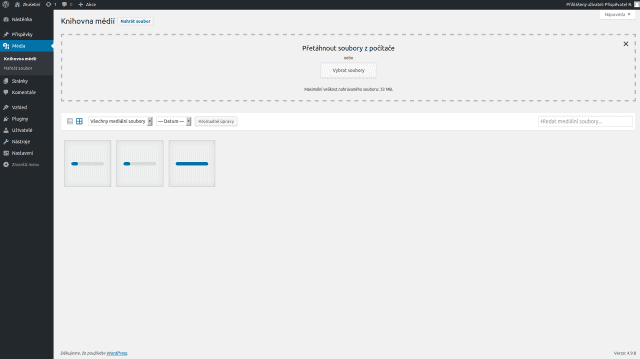
Možné zobrazení chyby při nahrávání (při zobrazení médií jako seznamu)
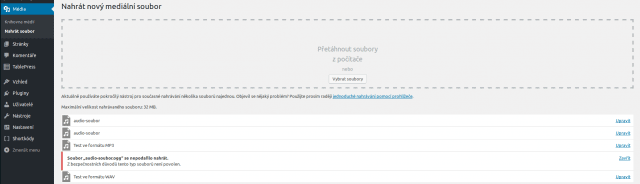
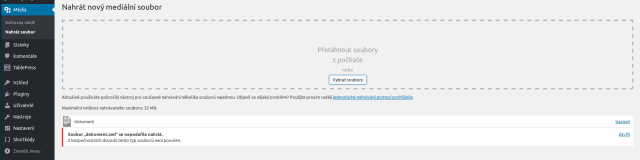
Knihovna médií
Nahrané soubory si můžete zobrazit kliknutím na Média. Zvolit si můžete ze dvou druhů zobrazení – mřížka nebo seznam, níže vidíte příklad zobrazení obou.

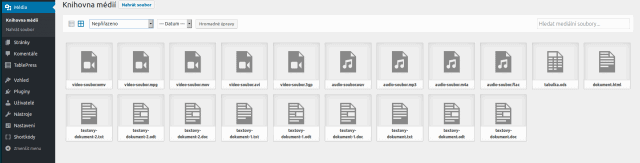
Třídění médií podle druhu a času nahrání
Primárně se soubory řadí podle data nahrání od nejnovějšího. Pokud jste nahráli více druhů souborů, můžete si obrázky, video soubory či audio soubory vyfiltrovat pomocí rolovacího menu Všechny mediální soubory.
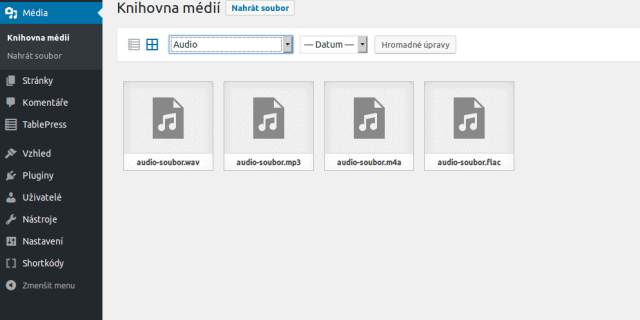
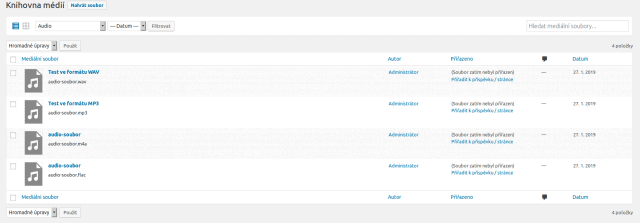
Pokud jste nahráli větší množství souborů, můžete je dále filtrovat podle měsíce nahrání (lze kombinovat s filtrováním podle druhu).
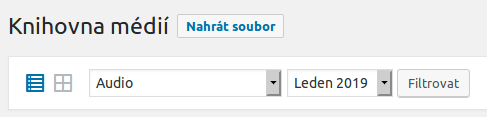
Tip: Pokud jste jakýkoli soubor vložili do nějakého článku, zobrazí se odkaz na tento článek pod kolonkou Přiřazeno.
Další práce s médii
Každý soubor se dá v závislosti na druhu dále upravovat a nastavovat (v mřížce na něj stačí kliknout, v seznamu použijete tlačítko Upravit při najetí na požadovaný soubor). Tato nastavení se však už liší v závislosti na druhu média, takže se na ně podíváme postupně.
Video
Podporované formáty
- .mp4, .m4v (MPEG-4)
- .mov (QuickTime)
- .wmv (Windows Media Video)
- .avi
- .mpg
- .ogv (Ogg)
- .3gp (3GPP)
- .3g2 (3GPP2)
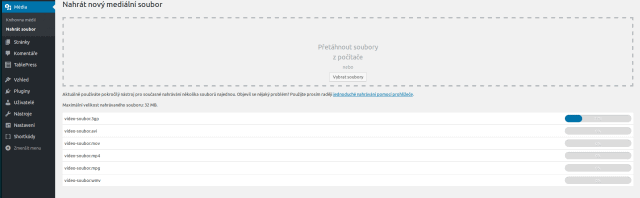
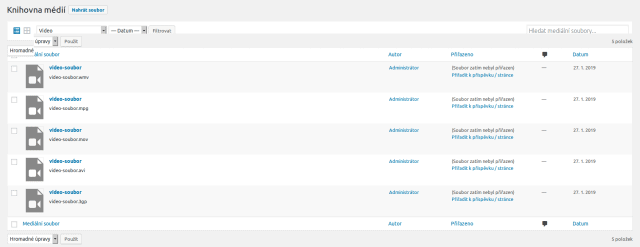
Nastavení video souborů
Video souborům je možné nastavit název, titulek a popis. Práce s těmito popisky je režimu mřížky i seznamu velmi podobná (rozdíl je pouze v tom, že v mřížce se veškeré změny ukládají automaticky).
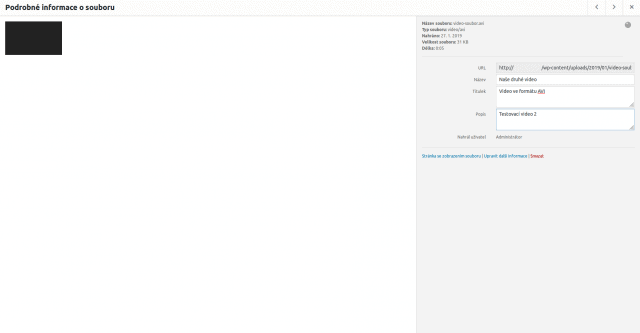
Video soubory v článku
WordPress nemá integrovaný přehrávač videa. Video se proto v článku zobrazí primárně jako odkaz ke stažení.
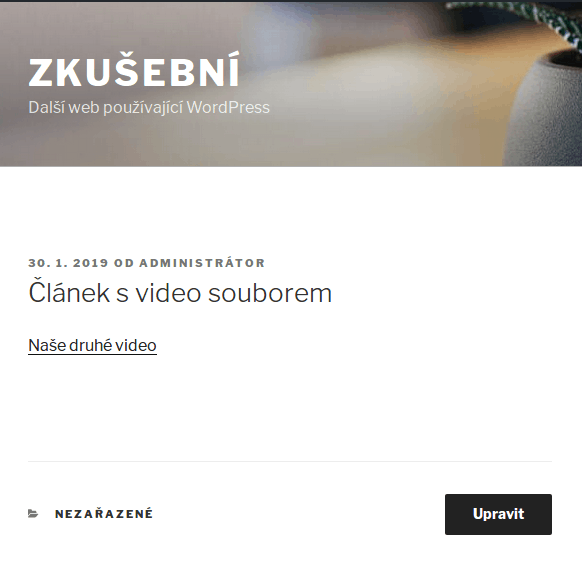
Pokud si zvolíte odkaz na stránku se souborem, bude odkaz v článku vypadat stejně. Stránka souboru pak obsahuje informace, které můžete nastavit v nastavení souboru, a rovněž odkaz ke stažení.
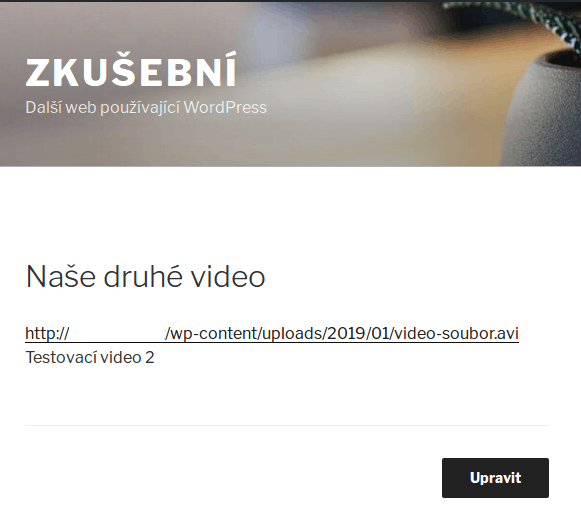
Přehrávání videí v článku pomocí pluginu
Existují samozřejmě pluginy, které přehrávač dodají a umožní tak přehrávat i vlastní videa nahraná do médií. Na výběr je jich více a každý má nějaká svá pro a proti.
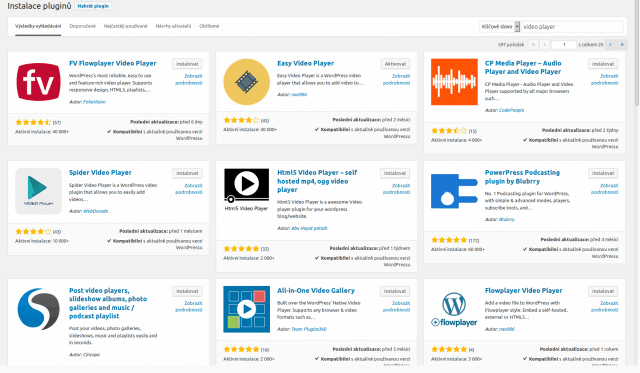
Přehrávání videí ze serverů třetích stran
Další možností je vložení videa uloženého na jiném serveru jakými jsou např. YouTube nebo Vimeo. Zde můžeme jako hlavní výhodu uvést zejména to, že video na vašem webu nebude zabírat zbytečně místo a z velkých (a tedy i hojně navštěvovaných) serverů můžete očekávat i návštěvníky, kteří by se jinak o vašich stránkách třeba nedozvěděli.
Videa můžete vkládat pomocí vygenerovaného kódu přímo na daném serveru (např. u YouTube jej najdete pod položkou Sdílet > Vložit kód), nebo můžete odkaz na požadované video vložit přes Mediální soubory přímo v článku podobně, jako byste vkládali obrázek z jiného serveru (Mediální soubory > Vložit z URL adresy).
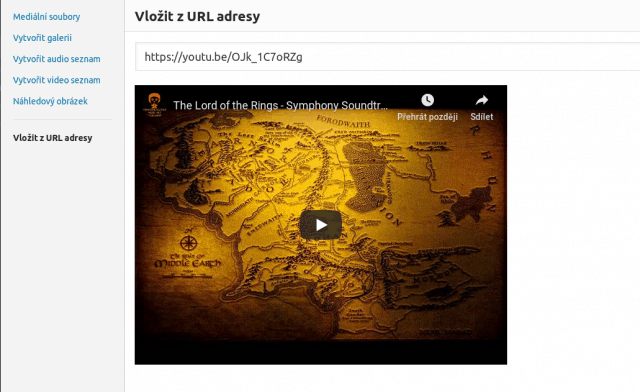
Audio
Podporované formáty
- .mp3
- .m4a
- .ogg
- .wav
Nastavení audio souborů
Naše zkušební audio soubory mají vyplněné ID3 tagy, abychom si mohli ukázat, jaké údaje si umí WordPress převzít.
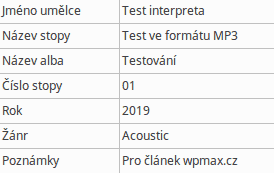
Při zobrazení jednoho ze souborů vidíme, že jsou hlavní informace z ID3 tagů užity pro popisek.
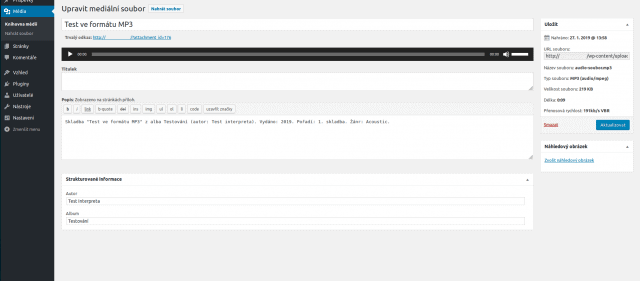
Zobrazení na webu
Na rozdíl od video souborů umí WordPress audio soubory i přehrát. Do článku je jednoduše vložíte přes Mediální soubory přímo v editoru.
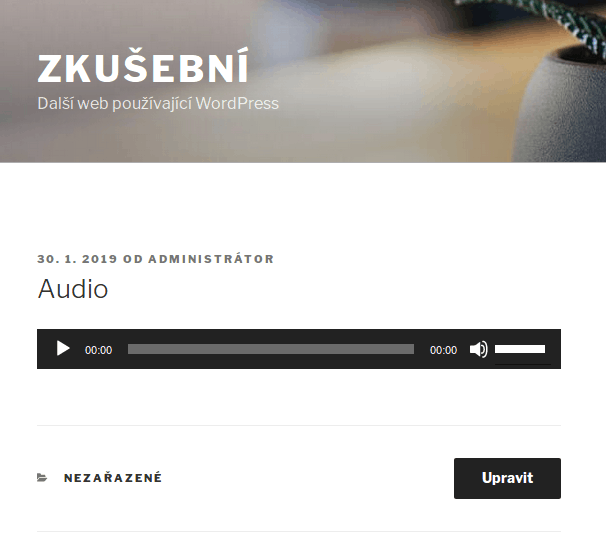
Vložit můžete rovněž pouze odkaz na stránku s audio souborem, kde se zobrazí všechny údaje z nastavení (tuto možnost vybíráte v okně při vkládání souboru do článku – vpravo dole).
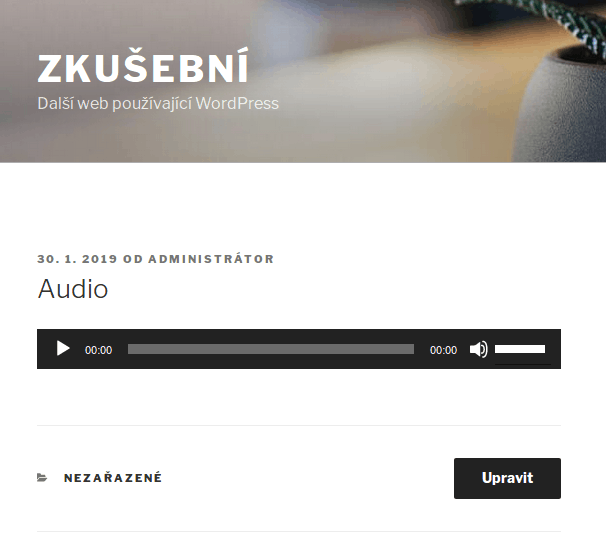
Další dokumenty
Podporované formáty
- .pdf (Portable Document Format; Adobe Acrobat)
- .doc, .docx (Microsoft Word Document)
- .ppt, .pptx, .pps, .ppsx (Microsoft PowerPoint Presentation)
- .odt (OpenDocument Text Document)
- .xls, .xlsx (Microsoft Excel Document)
- .psd (Adobe Photoshop Document)
Nastavení ostatních typů souborů
U ostatních typů souborů lze nastavit jen titulek a popis.
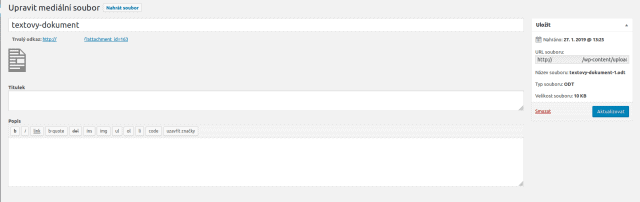
Ostatní typy souborů v článku
V článku se ostatní povolené typy souborů zobrazují pouze jako odkaz, a to buď odkaz přímo na daný soubor, nebo na stránku se souborem.
Obrázky
Pro úplnost uvádíme i základní informace k obrázkům. Podrobně jsme se práci s obrázky věnovali v článku Obrázky a galerie ve WordPress,
Podporované formáty
- .jpg
- .jpeg
- .png
- .gif
- .ico
Nastavení obrázků
Obrázkům je možné nastavit titulek, název a alternativní název.
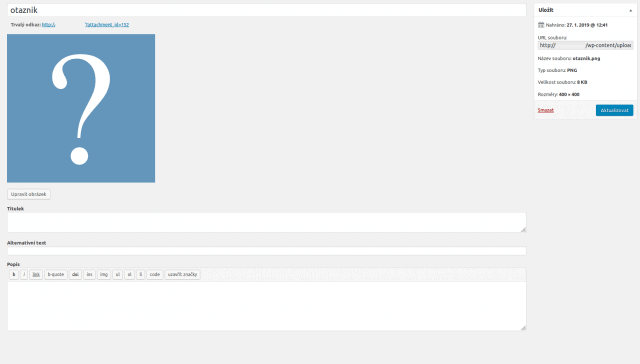
Obrázky v článcích
Při vkládání obrázků do článku si volíte velikost (WordPress je při nahrávání automaticky zmenšuje do několika velikostí) a můžete přidat odkaz (přímo na soubor, na stránku se souborem i kamkoli jinam). Práce s obrázky za pomocí médií je vhodná zejména v případě náhledových obrázků a také v případě, kdy do článku chcete vložit několik málo obrázků či fotografií. Pro tvorbu galerií s možností posouvat se mezi zobrazenými obrázky vpřed či zpět doporučujeme využití některého z osvědčených pluginů.
